Kategorien und Ansichten
Die Informationen in Snow License Manager sind in Kategorien untergliedert, z. B. Anwendungen, Computer und Benutzer.
-
Übersicht einer Kategorie: Hier wird die Zusammenfassung für die jeweilige Kategorie in Form von Kreisdiagrammen angezeigt. Außerdem sind hier die Alarme zu sehen, die für die jeweilige Kategorie spezifisch sind.
-
Mit der Funktion Nach [Elementen] suchen können Sie gezielt nach einem Element der jeweiligen Kategorie suchen.
-
Mit der Funktion Liste aller [Elemente] anzeigen können Sie durch die Gesamtheit der Elemente einer Kategorie navigieren.
In diesem Kapitel erhalten Sie eine Übersicht über die Informationen, die in den Detailansichten der Kategorien zu finden sind sowie Anweisungen zum Bearbeiten und Löschen von Kategorie-Elementen.
Detailansichten
Sie können Detailinformationen zu jedem Element anzeigen. Gehen Sie wie folgt vor:
- Klicken Sie in einer Liste mit Elementen der jeweiligen Kategorie auf den Eintrag des gewünschten Elements.
Beachten Sie, dass sich die Detailansichten der einzelnen Kategorien voneinander unterscheiden.
Der Kopfbereich einer Detailansicht enthält allgemeine Informationen über das ausgewählte Element der jeweiligen Kategorie, Alarme und eine Zusammenfassung in Form von Infoboxen. Einige der angezeigten Informationen sind anklickbar und fungieren als Links zu anderen Ansichten. Die folgende Beispielabbildung enthält Links zum Hersteller (Adobe Systems Inc.) und zur Anwendungsfamilie (Adobe Acrobat).
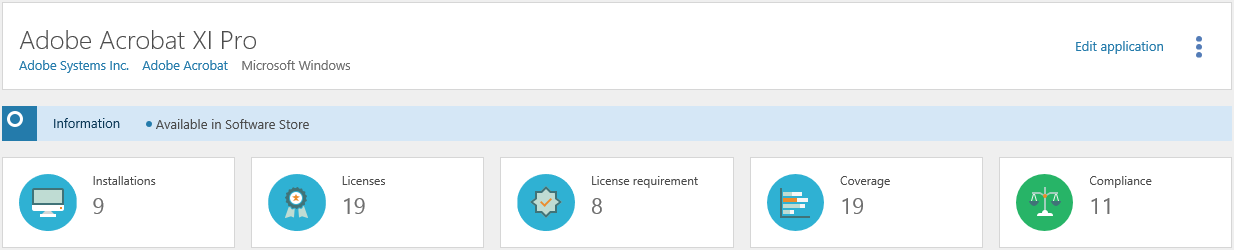
Im Fußbereich einer Detailansicht werden in Form von Registerkarten und Tabellen die Detailinformationen angezeigt.
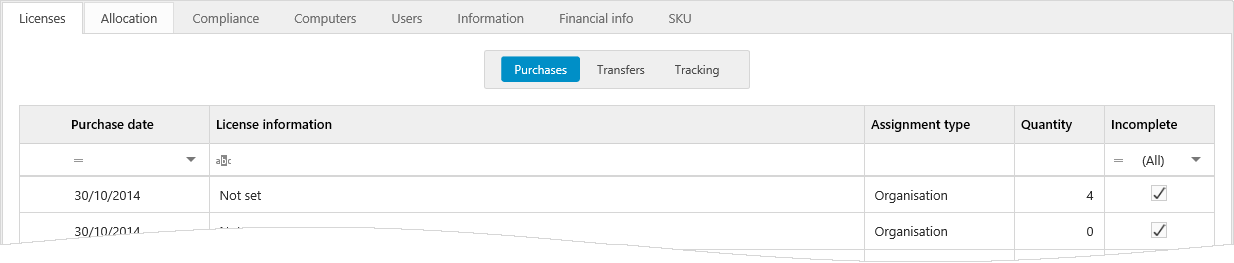
Alarme
Der Bereich Alarme wird nur eingeblendet, wenn Alarme vorhanden sind. Es gibt die folgenden Alarmstufen:
-
Informationen
-
Warnung
-
Kritisch
Infoboxen
Die zusammenfassenden Informationen, die in den Infoboxen angezeigt werden, variieren von Kategorie zu Kategorie. Beispiele für solche Zusammenfassungen sind:
-
Für eine Anwendung: die Lizenzierungsinformationen.
-
Für einen Computer: die Anzahl der auf ihm installierten Anwendungen.
-
Für einen Benutzer: die Anzahl der von ihm genutzten Anwendungen.
Ein blaues Pfeilsymbol in einer Infobox weist darauf hin, dass weitere Informationen über die zugrunde liegenden Daten verfügbar sind.
-
Klicken Sie auf die Infobox, um diese weiteren Informationen anzuzeigen.
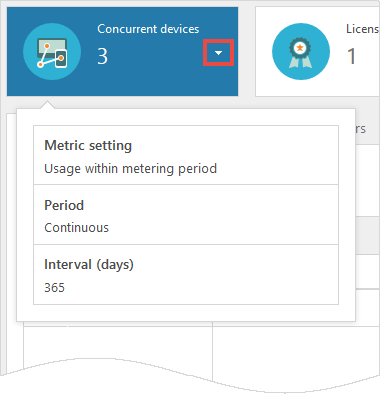
Bearbeiten der Elemente einer Kategorie
Es gibt zwei Möglichkeiten, die Elemente einer Kategorie zu bearbeiten: entweder durch die Bearbeitung eines einzelnen Elements oder durch die gleichzeitige Bearbeitung mehrerer Elemente einer Kategorie. Nicht alle Elemente einer Kategorie lassen sich zusammen bearbeiten.
Zum Bearbeiten einzelner Elemente einer Kategorie gehen Sie wie folgt vor:
-
Navigieren Sie innerhalb der Kategorie zum gewünschten Element.
-
Klicken Sie im Kontextmenü auf <Element> bearbeiten.
-
Bearbeiten Sie die Detailinformationen des ausgewählten Elements.
-
Klicken Sie auf Speichern.
Zum Bearbeiten mehrerer Elemente einer Kategorie (diese Funktion ist für einige Kategorien verfügbar, jedoch nicht für alle) gehen Sie wie folgt vor:
-
Klicken Sie im Menü der jeweiligen Kategorie auf Liste aller <Elemente> anzeigen oder auf Nach <Elementen> suchen, um die Elemente der Kategorie zu finden, die Sie bearbeiten wollen.
-
Wählen Sie die gewünschten Elemente der Kategorie aus, indem Sie die zugehörigen Kontrollkästchen links markieren.
-
Klicken Sie im Kontextmenü auf <Element> bearbeiten.
-
Bearbeiten Sie die Details der ausgewählten Elemente.
Alle Änderungen werden auf alle zuvor ausgewählten Elemente der Kategorie angewendet. Felder, an denen keine Änderungen vorgenommen werden, behalten ihren ursprünglichen Inhalt.
-
Klicken Sie auf Speichern.
Mit der Schrittfolge für die Bearbeitung mehrerer Elemente einer Kategorie können Sie auch ein einzelnes Element bearbeiten.
Löschen der Elemente einer Kategorie
Wenn ein Element einer Kategorie gelöscht wird, wird es aus dem System entfernt; gleichzeitig werden alle zugehörigen Details ebenfalls gelöscht. Die Verbindungen zu anderen die das gelöschte Element angehängt war, werden gelöst.
Ein aus einer Kategorie gelöschtes Element kann nicht wiederhergestellt werden.
Es gibt zwei Möglichkeiten, die Elemente einer Kategorie zu löschen: entweder durch die Löschen eines einzelnen Elements oder durch das gleichzeitige Löschen mehrerer Elemente einer Kategorie. Nicht alle Elemente einer Kategorie lassen sich zusammen löschen.
Zum Löschen einzelner Elemente einer Kategorie gehen Sie wie folgt vor:
-
Navigieren Sie innerhalb der Kategorie zum gewünschten Element.
-
Klicken Sie im Kontextmenü auf <Element> bearbeiten.
-
Klicken Sie auf Löschen und bestätigen Sie Ihre Löschanforderung.
Zum Löschen mehrerer Elemente einer Kategorie (diese Funktion ist für einige Kategorien verfügbar, jedoch nicht für alle):
-
Klicken Sie im Menü der jeweiligen Kategorie auf Liste aller <Elemente> oder auf nach <Elementen> suchen, um die Elemente der Kategorie zu finden, die Sie löschen wollen.
-
Wählen Sie die gewünschten Elemente der Kategorie aus, indem Sie die zugehörigen Kontrollkästchen links markieren.
-
Klicken Sie im Kontextmenü auf <Elemente> löschen und bestätigen Sie Ihre Löschanforderung.
Mit der Schrittfolge für das Löschen mehrerer Elemente einer Kategorie können Sie auch ein einzelnes Element löschen.